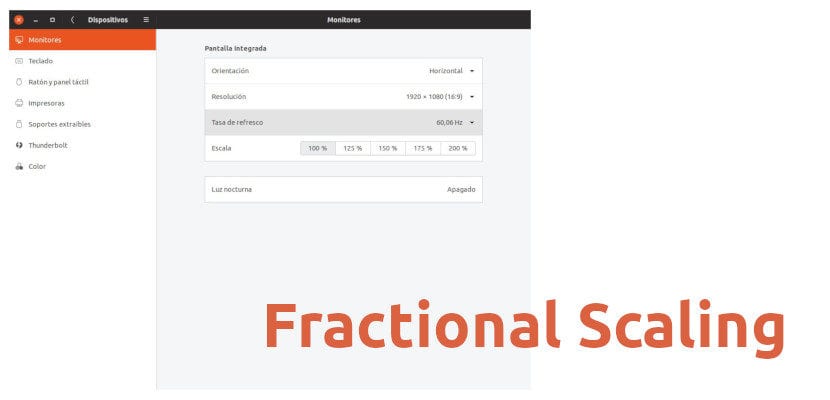
GNOME 3.32に含まれる新機能のXNUMXつは、HiDPIと呼ばれるものです。 分数スケーリング または分数スケール。 これは何ですか? GNOMEのデフォルト構成では、ユーザーインターフェイスを整数(100%、200%など)でのみスケーリングできますが、これはすべてのHiDPIモニターで見栄えがするわけではありません。 分数スケールでは、125%や150%などの他のパーセンテージを入力できます。 ウェイランドでの実験のみが想定されていましたが、Marco Trevisanの発見のおかげで、X11セッションでも使用できます。
しかし、この機能をアクティブにする方法を説明する前に、何かコメントしましょう。「実験的」とは、定義上、次のことを意味します。 今は実験です。 ソフトウェアでは、将来実現することが多いことを実験しますが、その将来はまだ到来していません。 分数スケールの起動はUbuntu19.10で公式になるようですが、コマンドでアクティブ化する必要があります。 障害が発生する可能性があるため、作業が安全なものに依存している場合は、この機能を使用しないでください。
分数スケールをアクティブにするコマンド
セッションがWaylandかX11かによって、XNUMXつの異なるものがあります。 論理的には、サポートされているソフトウェアを使用する必要があります。 ノーム +3.32 ウェイランドと Ubuntuの19.04 X11のディスコディンゴ。 コマンドはWayland用です。
gsettings set org.gnome.mutter experimental-features "['scale-monitor-framebuffer']"
X11の場合:
gsettings set org.gnome.mutter experimental-features "['x11-randr-fractional-scaling']"
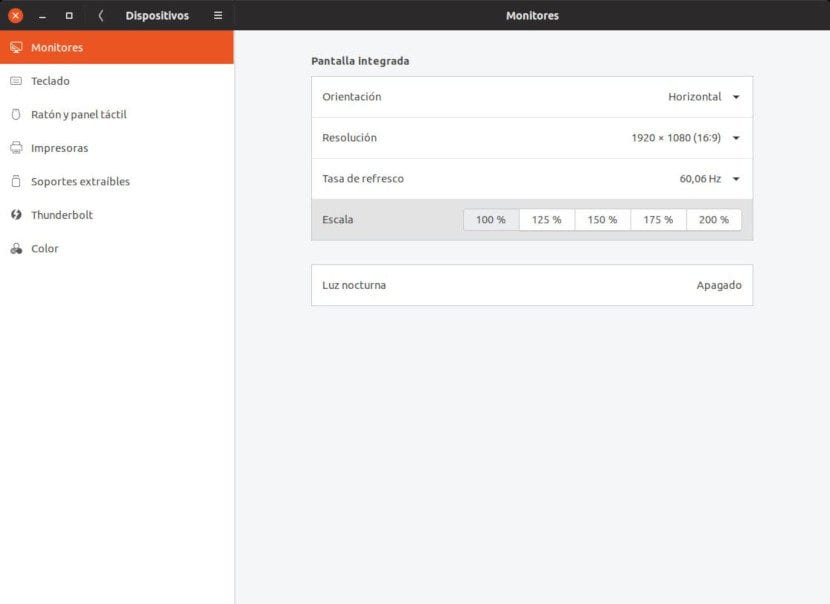
結果はWaylandとX11の両方で同じです オプションは設定/デバイス/モニターに表示されます、前のスクリーンショットでわかるように。 関数が実験段階にあることを考慮すると、将来、100あたりのパーセンテージを手動で追加できるように「微調整」が追加されるかどうかはわかりませんが、現時点では125%のスケールを使用できます。少なくともフルHD画面を備えたラップトップでは150%、175%、200%、150%(それ以外の場合はXNUMX%のまま)。 これにより、HiDPIモニターで画像の見栄えが良くなります。
何らかの理由で変更が気に入らない場合は、次のコマンドで戻ることができます。
gsettings reset org.gnome.mutter experimental-features
変更を有効にするために設定アプリを閉じる必要はありません。 あなたは分数スケールの新しい実験機能でうまくいくユーザーの一人ですか?
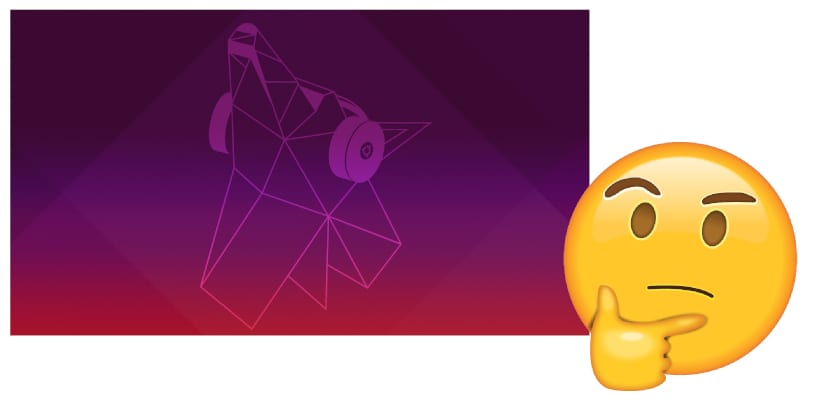
こんにちは、
125%にズームすると、テキストがクロムで多少ぼやけていることに気づきました。 画面を拡大しないと起こらないこと。 まだ実験的な機能に直面していることは明らかです。 私はまだ100%使用し、大きなテキストのみを使用しています。
よろしく、